Exchange EAC 性能控制台默认是存在的,只不过是没显示的状态,Exchange EAC 性能控制台提供了大量有关EAC的性能计数器。我们可以用它来检查需要多长时间来验证用户,服务器处理请求等等。
今天简单的说一下,如何在Exchange EAC启动性能控制台。补充说明一点,Exchange 2010、2013、2016都适用这个方法,其他版本小编目前还没测试。
1. 登陆Exchange服务器,访问%ExchangeInstallPath%\V15\ClientAccess\ecp\web.config;
2.编辑Web.config,找到ShowPerformanceConsole,编辑属性为true,默认是false;
3.保存,重启IIS服务;
4.登陆ECP;
不启动是这样的
启动后是这样的
具体的性能参数:
请求URL – 由用户所请求的URL;
客户请求时间(毫秒) – 用在请求的总时间,这是由客户端进行测量。该值最终应用的用户感知性能;
客户端网络时间(毫秒)-时间由浏览器花费发送,等待并接收来自所述服务器的响应;
UI响应(毫秒)-时间由浏览器花费处理响应接收。此值衡量的客户端UI代码的性能;
服务器请求时间(毫秒) – 花费在处理服务器上的请求的总时间。但是,这并不包括在网络时间发送或接收的请求;
RBAC会话 – 请求过程中创建的RBAC会话数。值为1表示创建一个新的会话;值0意味着高速缓存会话使用;
RBAC会话延迟时间(毫秒) – 时间花在创建请求期间RBAC会议;
RPC请求 – 要求在执行RPC操作的数量;
RPC延迟时间(毫秒) – 时间请求过程中RPC操作花;
LDAP请求 – 请求期间执行的LDAP操作的数量;
LDAP延迟时间(毫秒) – 时间的请求期间的LDAP操作花;
序列化 – 数倍Windows通讯基础[WCF]序列化或反序列化的请求期间的对象;
串行时间(毫秒) – 时间花在WCF序列化或请求反序列化过程中的对象;
运行空间 – 这个请求过程中创建的Windows PowerShell运行空间的数量。值为1表示创建一个新的运行空间;值0表示一个缓存运行空间被用于或不需要;
运行空间延迟时间(毫秒) – 时间花在创建的Windows PowerShell运行空间的要求;
运行空间的激活 – 次的Windows PowerShell中运行空间被激活运行的cmdlet数量;
运行空间活动时间(毫秒) – 总时间的Windows PowerShell运行空间被请求时保持活跃。这包括激活运行空间,调用和执行的cmdlet,变换输出对象和过程中的错误所需要的时间;
Windows PowerShell中调用计数 – 次的Windows PoerShell被调用运行cmdlet的数量;
Windows PowerShell中调用时间(毫秒) – 时间花在运行使用Windows PowerShell cmdlet的。这包括该cmdlet一次在Windows PowerShell引擎本身所用;
实例化的cmdlet – 由该请求实例化交易所的cmdlet数。在某些情况下,这并不一定意味着小命令被实际调用;
cmdlet的时间(毫秒) – 时间在Exchange cmdlet的代码度过的。这包括时间在构造函数中,BeginProcessing,ProcessRecord和EndProcessing花;
cmdlet的调用 – 交换数量的cmdlet通过有效的Windows PowerShell调用。这基本上计算BeginProcess多少次被称为在Exchange cmdlet的;
BeginProcessing时间(毫秒) – 所花费的时间在Exchange cmdlet的运行BeginProcessing;
ProcessRecord计数 – 次ProcessRecord被称为在Exchange cmdlet的数量。该值指示输入的数量由请求期间交易所cmdlet的对象的过程;
过程记录时间(毫秒) – 所花费的时间在Exchange cmdlet的运行ProcessRecord。这通常包括大多数的请求的LDAP和RPC调用;
EndProcessing时间(毫秒) – 所花费的时间在Exchange cmdlet的运行EndProcessing。
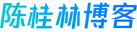






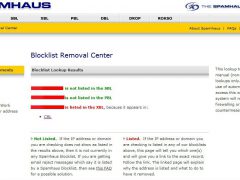







 WEB架构
WEB架构 安全监控体系
安全监控体系 集群架构
集群架构



